Dalam dunia pengolahan data, seringkali kita dihadapkan pada situasi di mana data angka tersimpan dalam dokumen Word dan perlu diolah lebih lanjut di Excel. Excel, dengan kemampuan kalkulasi dan analisis datanya yang mumpuni, menjadi pilihan ideal untuk mengolah data angka tersebut. Namun, proses memindahkan angka dari Word ke Excel tidak selalu semudah yang dibayangkan. Tanpa metode yang tepat, data bisa berantakan, formatnya tidak sesuai, atau bahkan tidak terbaca dengan benar oleh Excel.
Artikel ini akan membahas secara mendalam berbagai cara mengubah angka dari Word ke Excel 2013, mulai dari metode yang paling sederhana hingga teknik yang lebih canggih. Kami akan memberikan panduan langkah demi langkah, tips, dan trik untuk memastikan proses transfer data berjalan lancar, efisien, dan akurat.
Mengapa Perlu Memindahkan Angka dari Word ke Excel?
Sebelum membahas metode transfer data, penting untuk memahami mengapa kita perlu melakukan hal ini. Berikut beberapa alasan umum:
- Analisis Data: Excel menyediakan berbagai fungsi dan fitur untuk menganalisis data angka, seperti perhitungan statistik, pembuatan grafik, dan analisis tren.
- Pengolahan Data: Excel memungkinkan kita untuk mengolah data angka dengan lebih mudah, seperti menyortir, memfilter, dan menghapus data yang tidak relevan.
- Visualisasi Data: Excel menawarkan berbagai jenis grafik dan bagan yang dapat membantu kita memvisualisasikan data angka dengan lebih jelas dan menarik.
- Pelaporan: Excel memudahkan pembuatan laporan yang berisi data angka, baik dalam bentuk tabel maupun grafik.
- Integrasi dengan Aplikasi Lain: Excel dapat diintegrasikan dengan aplikasi lain, seperti database dan sistem akuntansi, untuk memudahkan pertukaran data.

Metode Sederhana: Salin dan Tempel (Copy-Paste)
Metode paling dasar untuk memindahkan angka dari Word ke Excel adalah dengan menggunakan fitur salin dan tempel (copy-paste). Berikut langkah-langkahnya:
- Pilih Data: Di dokumen Word, pilih angka yang ingin Anda pindahkan ke Excel.
- Salin Data: Tekan Ctrl+C (atau Cmd+C di Mac) untuk menyalin data ke clipboard. Anda juga bisa klik kanan pada data yang dipilih dan pilih "Salin" dari menu konteks.
- Buka Excel: Buka workbook Excel yang ingin Anda gunakan.
- Pilih Sel: Klik sel di mana Anda ingin menempatkan angka yang disalin.
- Tempel Data: Tekan Ctrl+V (atau Cmd+V di Mac) untuk menempelkan data dari clipboard. Anda juga bisa klik kanan pada sel yang dipilih dan pilih "Tempel" dari menu konteks.
Kelebihan:
- Sangat mudah dan cepat.
- Tidak memerlukan pengetahuan teknis khusus.
Kekurangan:
- Format data seringkali tidak sesuai dengan yang diharapkan.
- Data mungkin ditempatkan dalam satu sel, bukan di sel yang berbeda.
- Tidak cocok untuk data yang kompleks atau berjumlah besar.
Menggunakan Fitur "Tempel Spesial" (Paste Special)
Fitur "Tempel Spesial" memungkinkan Anda untuk mengontrol bagaimana data ditempelkan dari Word ke Excel. Fitur ini sangat berguna jika Anda ingin mempertahankan format data, memisahkan data ke dalam sel yang berbeda, atau melakukan operasi matematika pada data yang ditempelkan. Berikut langkah-langkahnya:
- Salin Data: Ikuti langkah 1-2 dari metode salin dan tempel.
- Buka Excel: Ikuti langkah 3 dari metode salin dan tempel.
- Pilih Sel: Ikuti langkah 4 dari metode salin dan tempel.
- Tempel Spesial: Klik kanan pada sel yang dipilih dan pilih "Tempel Spesial" dari menu konteks.
- Pilih Opsi: Di kotak dialog "Tempel Spesial", pilih opsi yang sesuai dengan kebutuhan Anda. Beberapa opsi yang umum digunakan antara lain:
- Teks: Menempelkan data sebagai teks biasa, tanpa format apa pun.
- Unicode Text: Menempelkan data sebagai teks Unicode, yang mendukung karakter khusus dan bahasa asing.
- Microsoft Excel Worksheet Object: Menempelkan data sebagai objek Excel yang dapat diedit.
- Values: Menempelkan hanya nilai angka, tanpa format apa pun.
- Formats: Menempelkan hanya format data, tanpa nilai angka.
- All using Source theme: Menempelkan semua data dan format, menggunakan tema yang sama dengan sumbernya.
- Klik OK: Klik tombol "OK" untuk menempelkan data.
Kelebihan:
- Memberikan kontrol lebih besar atas bagaimana data ditempelkan.
- Memungkinkan untuk mempertahankan format data atau menempelkan hanya nilai angka.
- Dapat digunakan untuk melakukan operasi matematika pada data yang ditempelkan.
Kekurangan:
- Memerlukan pemahaman tentang berbagai opsi "Tempel Spesial".
- Tidak selalu menghasilkan hasil yang sempurna, terutama untuk data yang kompleks.
Menggunakan Fitur "Teks ke Kolom" (Text to Columns)
Jika data angka Anda di Word dipisahkan oleh karakter tertentu, seperti koma, titik, atau spasi, Anda dapat menggunakan fitur "Teks ke Kolom" di Excel untuk memisahkan data tersebut ke dalam sel yang berbeda. Berikut langkah-langkahnya:
- Salin Data: Salin data angka dari Word ke Excel menggunakan metode salin dan tempel biasa.
- Pilih Data: Pilih sel atau kolom yang berisi data yang ingin Anda pisahkan.
- Buka Fitur "Teks ke Kolom": Klik tab "Data" di ribbon Excel, lalu klik tombol "Teks ke Kolom" di grup "Alat Data".
- Pilih Tipe Data: Di kotak dialog "Konversi Teks ke Kolom Wizard", pilih tipe data yang sesuai dengan data Anda. Jika data Anda dipisahkan oleh karakter tertentu, pilih "Dipisahkan". Jika data Anda memiliki lebar kolom yang tetap, pilih "Lebar Tetap".
- Pilih Pemisah: Jika Anda memilih "Dipisahkan", pilih karakter pemisah yang digunakan dalam data Anda. Anda dapat memilih dari daftar pemisah yang umum, seperti Tab, Titik Koma, Koma, Spasi, atau "Lainnya" jika pemisah Anda tidak ada dalam daftar.
- Atur Format Kolom: Di langkah selanjutnya, Anda dapat mengatur format kolom untuk setiap kolom data. Anda dapat memilih format "Umum", "Teks", "Tanggal", atau "Jangan Impor Kolom (Lewati)".
- Selesai: Klik tombol "Selesai" untuk memisahkan data ke dalam kolom yang berbeda.
Kelebihan:
- Sangat efektif untuk memisahkan data yang dipisahkan oleh karakter tertentu.
- Memungkinkan untuk mengatur format kolom untuk setiap kolom data.
Kekurangan:
- Memerlukan data yang terstruktur dengan baik dan konsisten.
- Tidak cocok untuk data yang kompleks atau tidak terstruktur.
Menggunakan VBA (Visual Basic for Applications)
Untuk tugas yang lebih kompleks atau otomatisasi, Anda dapat menggunakan VBA untuk memindahkan angka dari Word ke Excel. VBA adalah bahasa pemrograman yang terintegrasi dengan Microsoft Office. Berikut contoh kode VBA sederhana untuk memindahkan angka dari dokumen Word ke Excel:
Sub TransferAngkaDariWordKeExcel()
Dim objWord As Object, objDoc As Object
Dim objExcel As Object, objWB As Object, objSheet As Object
Dim strPath As String, strAngka As String
Dim i As Integer
' Tentukan path ke dokumen Word
strPath = "C:PathToYourWordDocument.docx" ' Ganti dengan path dokumen Anda
' Buat objek Word dan buka dokumen
Set objWord = CreateObject("Word.Application")
objWord.Visible = False ' Set ke True jika ingin Word terlihat
Set objDoc = objWord.Documents.Open(strPath)
' Buat objek Excel dan buka workbook
Set objExcel = CreateObject("Excel.Application")
objExcel.Visible = True ' Set ke True jika ingin Excel terlihat
Set objWB = objExcel.Workbooks.Add
Set objSheet = objWB.Sheets(1)
' Loop melalui setiap paragraf di dokumen Word
For i = 1 To objDoc.Paragraphs.Count
strAngka = objDoc.Paragraphs(i).Range.Text
' Cek apakah paragraf berisi angka (gunakan fungsi IsNumeric)
If IsNumeric(strAngka) Then
' Tulis angka ke sel Excel
objSheet.Cells(i, 1).Value = strAngka
End If
Next i
' Tutup dokumen Word dan objek Word
objDoc.Close
objWord.Quit
' Bersihkan objek
Set objDoc = Nothing
Set objWord = Nothing
Set objSheet = Nothing
Set objWB = Nothing
Set objExcel = Nothing
End SubCara Menggunakan Kode VBA:
- Buka Excel: Buka workbook Excel tempat Anda ingin menempatkan data.
- Buka VBA Editor: Tekan Alt+F11 untuk membuka VBA Editor.
- Sisipkan Modul: Di VBA Editor, klik Insert > Module.
- Tempel Kode: Tempel kode VBA di atas ke dalam modul.
- Ubah Path: Ubah variabel
strPathdi kode VBA dengan path lengkap ke dokumen Word Anda. - Jalankan Kode: Tekan F5 untuk menjalankan kode VBA.
Kelebihan:
- Sangat fleksibel dan dapat disesuaikan dengan kebutuhan spesifik.
- Dapat digunakan untuk mengotomatiskan proses transfer data yang kompleks.
Kekurangan:
- Memerlukan pengetahuan tentang VBA.
- Membutuhkan waktu dan usaha untuk menulis dan menguji kode.
Tips Tambahan:
- Periksa Data: Setelah memindahkan data dari Word ke Excel, selalu periksa data dengan seksama untuk memastikan tidak ada kesalahan atau inkonsistensi.
- Format Data: Format data di Excel sesuai dengan kebutuhan Anda. Anda dapat mengubah format angka, tanggal, mata uang, dan lain-lain.
- Gunakan Fungsi Excel: Manfaatkan fungsi-fungsi Excel untuk mengolah dan menganalisis data angka Anda.
- Simpan Workbook: Simpan workbook Excel Anda secara berkala untuk menghindari kehilangan data.
Kesimpulan
Memindahkan angka dari Word ke Excel 2013 bisa dilakukan dengan berbagai cara, mulai dari metode sederhana seperti salin dan tempel hingga teknik yang lebih canggih seperti menggunakan fitur "Tempel Spesial", "Teks ke Kolom", atau VBA. Pilihlah metode yang paling sesuai dengan kebutuhan Anda dan pastikan untuk selalu memeriksa data dengan seksama setelah dipindahkan. Dengan mengikuti panduan dan tips dalam artikel ini, Anda dapat memindahkan angka dari Word ke Excel dengan lancar, efisien, dan akurat.







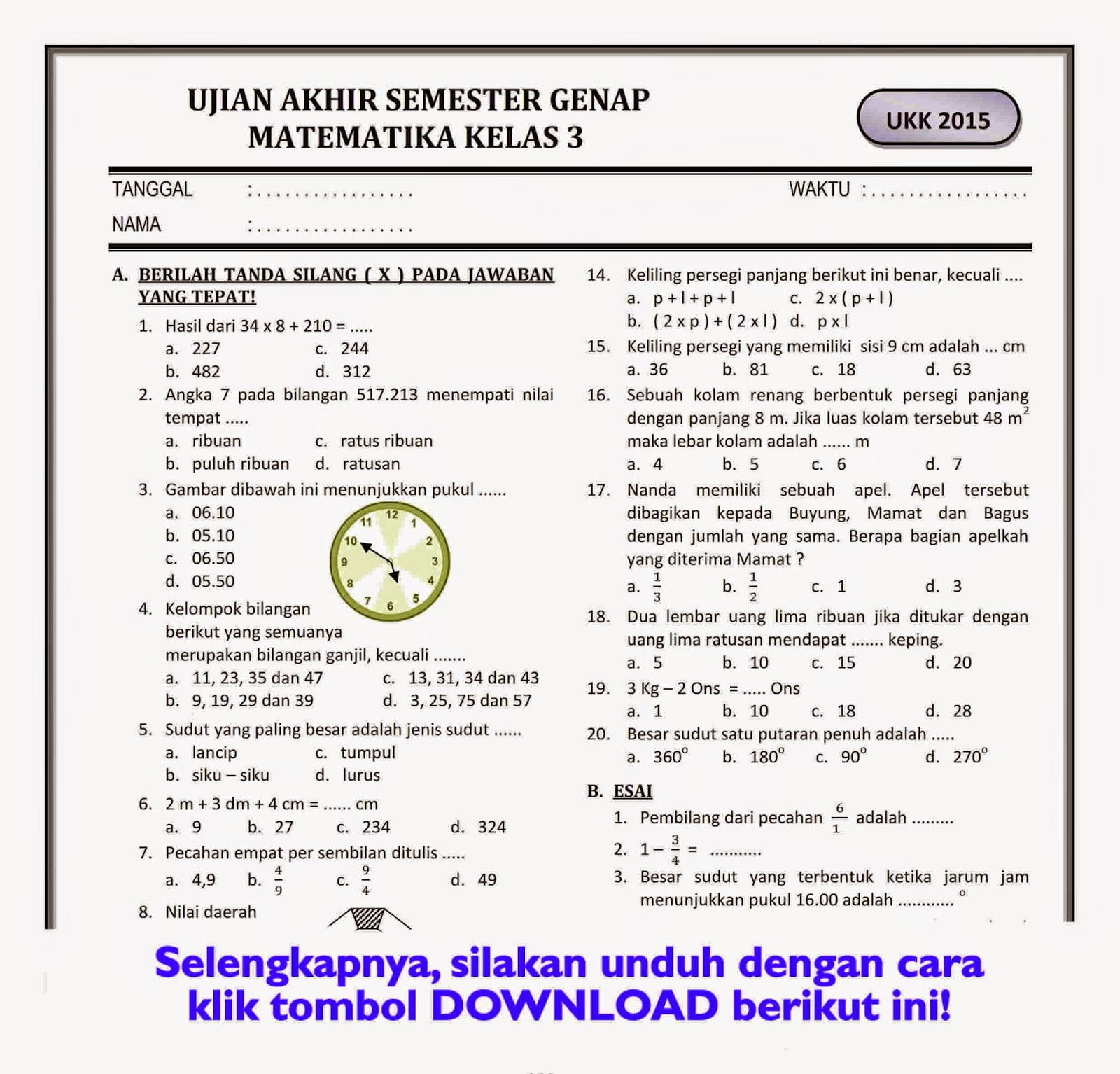
Tinggalkan Balasan